Dual Boot Repair Tool: Korjaa BCD-käynnistysmääritystiedot
Suurin osa Windows 10/8/7 käynnistämättömistä tilanteista johtuu virheellisestä määrityksestä tai jopa vioittuneista käynnistysmääritysdatatiedostoista(Boot Configuration Data) , jotka tunnetaan myös nimellä BCD . BCD sisältää käynnistysmääritysparametrit Windows-käyttöjärjestelmän käynnistämiseksi(Windows operating system) .
Aiemmissa Windowsin(Windows) versioissa se on tallennettu Boot.ini-tiedostoon(Boot.ini file) . EFI -pohjaisessa käyttöjärjestelmässä merkintä löytyy EFI - laiteohjelmiston käynnistyshallinnasta, joka sijaitsee \EFI\Microsoft\Boot\Bootmgfw.efiEFIMicrosoftBootBootmgfw.efi(EFI) .
Yksi tärkeimmistä syistä, miksi Microsoft päivitti Boot.inista (Boot.ini)BCD :ksi , oli toiminnan parantaminen ja uusien ominaisuuksien, kuten Startup Repair Tool , Multi-User Install -pikakuvakkeiden, jne.
Useimmat järjestelmänvalvojat(System) käyttävät komentorivityökalua nimeltä BCDEdit.exe(Administrators) , joka auttaa käyttäjää muokkaamaan, luomaan ja muokkaamaan poistomerkintöjä(BCDEdit.exe) Boot Configuration Datasta(Boot Configuration Data) . Jotkut toiminnot, joita voimme suorittaa käyttämällä BCDEdit.exe-ohjelmaa(BCDEdit.exe) , ovat:
- Lisää merkintöjä olemassa olevaan BCD:hen
- Poista merkinnät BCD-levyltä
- Näytä kaikki aktiiviset asetukset
- Muuta oletusaikakatkaisuarvoa
BCDEdit.exe-ohjelmalla(BCDEdit.exe) voit tehdä paljon muutakin . Mutta tämän komennon ongelmana on, että se ei ole kovin käyttäjäystävällinen keskimääräiselle käyttäjälle, joka yrittää korjata jotain. Pieni virhe voi tehdä käyttöjärjestelmästäsi käynnistymättömän. Joten jos haluat korjata BCD :n, on olemassa monia sovelluksia, jotka auttavat sinua helpottamaan tätä prosessia. Esimerkiksi useimpiin levynhallintaohjelmistoihin(Disk Management) on sisäänrakennettu komento - kuten MBR - korjaus jne.
Korjaa käynnistysmääritystiedot(Repair Boot Configuration Data) tai BCD
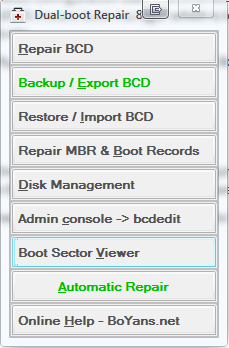
Tänään keskustelen kannettavasta apuohjelmasta nimeltä Dual Boot Repair Tool. Tässä työkalussa on joitain todella hyödyllisiä komentoja, jotka auttavat sinua korjaamaan ja korjaamaan MBR , PBR , BCD ja levyrakenteen. Käyn läpi vaihtoehtoja selittääkseni, mitä se tekee.
Korjaa BCD(Repair BCD)(Repair BCD) : Se toimii täsmälleen kuten nimestä voi päätellä. Apuohjelma tarkistaa BCD :n virheellisten parametrien tai minkä tahansa virheen varalta ja korjaa ne. Ennen kuin jatkat, sinun on valittava asema, jolla on BCD , Windows -kansion polku, kieli ja laiteohjelmisto ( BIOS-MBR tai EFI - laiteohjelmisto). Muista(Remember) , että valitse aina asennettu käyttöjärjestelmä, joka päivitetään. Jos sinulla on esimerkiksi Windows 7 ja Windows 10 , sinun on valittava Windows 10 .
Backup / Export BCD: Tämä vaihtoehto auttaa sinua varmuuskopioimaan BCD :si , on parasta varmuuskopioida BCD ennen pienten muutosten tekemistä
Restore / Import BCD: Jos jokin menee pieleen, voit käyttää tätä vaihtoehtoa palauttamaan BCD , jos olet tehnyt varmuuskopion aiemmin
Korjaa MBR- ja käynnistystietueet(Repair MBR & Boot Records) : Kuten nimestä voi päätellä, se voi korjata Master Boot Recordsi(Master Boot Record) . Käytä tätä vaihtoehtoa, kun sinun on ratkaistava MBR :n vioittumisongelmat tai kun sinun on poistettava ei-standardikoodi MBR :stä . Lisäksi uskon, että se kirjoittaa uuden käynnistyssektorin järjestelmäosioon enimmäkseen, jos käynnistyssektori on korvattu epästandardilla käynnistyssektorilla tai jos se on vaurioitunut jonkin aikaa. Se korjasi myös vanhat NDLTR:n(NDLTR) puuttuvat ongelmat.
Loput vaihtoehdot ovat melko itsestäänselviä. Muista(Remember) , jos olet epävarma jostakin näistä vaihtoehdoista, käytä Automaattinen korjaus(Automatic Repair) -vaihtoehtoa, joka on paljon turvallisempi verrattuna muihin komentoihin.
Dual Boot Repair Tool lataus
Dual Boot Repair Tool on näppärä pieni työkalu, joka on hyvä lisä USB - kokoelmaasi. Voit ladata työkalun osoitteesta www.boyans.net.
Lue myös:(Also read:)
- Korjaa Master Boot Record Windows 10:ssä(Repair Master Boot Record in Windows 10)
- Kehittynyt Visual BCD -editori Windowsille(Advanced Visual BCD Editor for Windows)
- Käynnistysmääritystietovarastoa ei voitu avata(The boot configuration data store could not be opened)
- EasyBCD: Muokkaa Windowsin käynnistysasetuksia ja määritä käynnistyslatain(EasyBCD: Edit Windows boot settings and configure the bootloader) .
Related posts
Kehittynyt Visual BCD Editor & Boot Repair Tool for Windows 10
BitLockerin asennusohjelma epäonnistui BCD-säilön (Boot Configuration Data) vienti
BCD- tai Boot Configuration Data -tiedoston rakentaminen uudelleen Windows 11/10:ssä
Kuinka varmuuskopioida ja palauttaa käynnistysmääritystiedot (BCD) Windows 10:ssä
Etkö saa yhteyttä Internetiin? Kokeile Complete Internet Repair Tool -työkalua
Järjestelmän konfigurointityökalun (msconfig) lisääminen ohjauspaneeliin
EaseUS Data Recovery Wizard Free -sovelluksella voit palauttaa kadonneita tai poistettuja tietoja
Fix Boot Configuration Data -tiedostosta puuttuu joitain vaadittuja tietoja
Siirrä valokuvia Facebookista Dropboxiin - Facebookin tiedonsiirtotyökalu
LinkedIn-tietojen lataaminen LinkedIn Data Export Toolin avulla
FireAlpaca Paint Toolin avulla voit luoda kuvia ja sarjakuvia
Crystal Security on ilmainen pilvipohjainen haittaohjelmien tunnistustyökalu PC:lle
.NET Framework Setup Verification Tool - Tarkista asennuksen eheys
DataNumen Zip Repair on ilmainen Zip-palautusohjelmisto Windows PC:lle
Kuinka ladata Instagram Data Instagram Data Export Toolin avulla
ImagesMixer Bulk Image Processing Tool for Windows 10
Windows-tietokoneen käynnistäminen tai korjaaminen asennusmedian avulla
Windows 11 Requirements Check Tool tarkistaa, onko tietokoneesi yhteensopiva
MiniTool Power Data Recovery Free palauttaa tiedot vaurioituneista osioista
NeoRouter on Zero Configuration Remote Access & VPN -ratkaisu
